PropertyManager de Nota
Use o PropertyManager de Nota para inserir uma Nota ou editar uma nota existente, uma nota de balão ou um símbolo de revisão.
Estilo
Além das funcionalidades descritas em Favoritos, as notas têm dois tipos de estilos favoritos:
-
Com texto. Se você digitar um texto em uma nota e salvá-la como um estilo, o texto é salvo junto com as propriedades da nota. Quando cria uma nova nota, seleciona o favorito e coloca a nota na área de gráficos, a nota é exibida com o texto. Se você selecionar um texto no documento e depois selecionar um estilo, as propriedades do estilo são aplicadas sem alterar o texto selecionado.
-
Sem texto. Se você criar uma nota sem texto e salvá-la como um estilo, somente as propriedades da nota serão salvas.
Formato do texto
Alinhe o texto horizontalmente usando Alinhar à esquerda  , Centralizar
, Centralizar  ou Alinhar à direita
ou Alinhar à direita  .
.
Alinhe o texto verticalmente selecionando Alinhar acima  ,
bsp;</spaces>Alinhar no meio
,
bsp;</spaces>Alinhar no meio , Alinhar abaixo
, Alinhar abaixo .
.
Ajustar texto bsp; Clique para comprimir ou expandir o texto selecionado.
Clique para comprimir ou expandir o texto selecionado.
Ângulo  . Um ângulo positivo gira a nota no sentido anti-horário.
. Um ângulo positivo gira a nota no sentido anti-horário.

Inserir hiperlink
 _pm_note_Insert_Hyperlink.gif" style="width: 23px; height: 22px; border-style: none; margin-top: 0px; margin-bottom: 0px; margin-left: 0px; margin-right: 0px;" width=23 height=22 border=0>. Adiciona um hiperlink à nota. A nota inteira se torna um hiperlink. O sublinhado não é automático, mas você pode inserir um sublinhado desmarcando Usar fonte do documento e clicando em Fonte.
_pm_note_Insert_Hyperlink.gif" style="width: 23px; height: 22px; border-style: none; margin-top: 0px; margin-bottom: 0px; margin-left: 0px; margin-right: 0px;" width=23 height=22 border=0>. Adiciona um hiperlink à nota. A nota inteira se torna um hiperlink. O sublinhado não é automático, mas você pode inserir um sublinhado desmarcando Usar fonte do documento e clicando em Fonte.
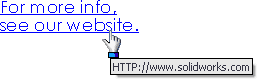
Vincular à propriedade
 . Permite acessar as propriedades de desenhos e de componentes, para que você possa incluí-las numa string de texto. Somente as propriedades adicionadas a peças, montagens e desenhos ficam disponíveis.
. Permite acessar as propriedades de desenhos e de componentes, para que você possa incluí-las numa string de texto. Somente as propriedades adicionadas a peças, montagens e desenhos ficam disponíveis.
Adicionar símbolo  _pm_note_Add_Symbol.gif" style="width: 23px; height: 22px; border-style: none; margin-top: 0px; margin-bottom: 0px; margin-left: 0px; margin-right: 0px;" width=23 height=22 border=0>. Permite acessar as bibliotecas de símbolos, para que você possa inserir símbolos no texto. Posicione o cursor na caixa de texto da nota onde deseja que o símbolo apareça e clique em
Adicionar símbolo
:
_pm_note_Add_Symbol.gif" style="width: 23px; height: 22px; border-style: none; margin-top: 0px; margin-bottom: 0px; margin-left: 0px; margin-right: 0px;" width=23 height=22 border=0>. Permite acessar as bibliotecas de símbolos, para que você possa inserir símbolos no texto. Posicione o cursor na caixa de texto da nota onde deseja que o símbolo apareça e clique em
Adicionar símbolo
:
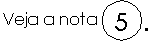
Travar/destravar nota (disponível somente em desenhos). Fixa a nota no lugar. Quando você edita a nota, pode ajustar a caixa delimitadora, mas não mover a nota.
Inserir tolerância geométrica  . Insere um símbolo de tolerância geométrica na nota. O
PropertyManager de Tolerância geométrica
e a caixa de diálogo Propriedades são abertos para que você defina o símbolo.
. Insere um símbolo de tolerância geométrica na nota. O
PropertyManager de Tolerância geométrica
e a caixa de diálogo Propriedades são abertos para que você defina o símbolo.
Inserir símbolo de acabamento de superfície  . Insere um símbolo de acabamento de superfície na nota. O PropertyManager de Acabamento de superfície é aberto para que você defina o símbolo.
. Insere um símbolo de acabamento de superfície na nota. O PropertyManager de Acabamento de superfície é aberto para que você defina o símbolo.
Inserir recurso referencial  . Insere um símbolo de recurso de referência primária na nota. O PropertyManager de Recurso referencial é aberto para que você defina o símbolo.
. Insere um símbolo de recurso de referência primária na nota. O PropertyManager de Recurso referencial é aberto para que você defina o símbolo.
 _common.gif" x-maintain-ratio=TRUE style="border-style: none; border: none; width: 24px; height: 24px; float: none;" width=24 height=24 border=0>Se houver no desenho um símbolo de tolerância geométrica, de acabamento da superfície ou de referência primária, você pode clicar nele enquanto edita a nota para inseri-lo. Para editar o símbolo, você precisa editar o símbolo existente na folha de desenho. Quando o símbolo existente é editado, todas as suas instâncias são atualizadas na folha.
_common.gif" x-maintain-ratio=TRUE style="border-style: none; border: none; width: 24px; height: 24px; float: none;" width=24 height=24 border=0>Se houver no desenho um símbolo de tolerância geométrica, de acabamento da superfície ou de referência primária, você pode clicar nele enquanto edita a nota para inseri-lo. Para editar o símbolo, você precisa editar o símbolo existente na folha de desenho. Quando o símbolo existente é editado, todas as suas instâncias são atualizadas na folha.
Etiqueta da vista manual (somente para etiquetas de vistas projetadas, de detalhe, seção, seção alinhada e auxiliar). Sobrescreve as opções em
Propriedades do documento - Exibição de etiquetas
-->
. Quando selecionado, é possível editar o texto da etiqueta. Se você desmarcar a caixa de seleção posteriormente, a etiqueta será atualizada de acordo com as opções em Etiquetas da vista correspondente.
Usar fonte do documento. Usa a fonte especificada em -->
.
Fonte. Com Usar fonte do documento desmarcado, clique em Fonte para abrir a caixa de diálogo Escolher fonte. Selecione um novo estilo de fonte e outros efeitos para o texto.
Incluir prefixo, sufixo e tolerância de dimensões. Quando selecionado, se você inserir uma dimensão em uma nota, quaisquer símbolos ou tolerâncias incluídas com a dimensão aparecem na nota. Quando desmarcado, a dimensão aparece na nota, mas símbolos ou tolerâncias são omitidos.
Atributo de bloco
É possível adicionar nomes de atributos às notas nos blocos. Os atributos são semelhantes às propriedades de peças, desenhos e montagens.
A seção Atributo de bloco só fica disponível quando você está editando uma nota em um bloco (no exemplo abaixo, "FW").
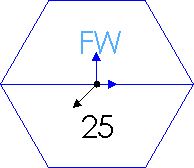
Nome do atributo. Selecione uma nota do bloco. O texto aparece nesta caixa para notas com atributos importados do AutoCAD. Você pode digitar ou editar o nome do atributo no campo de texto fornecido.
É possível definir um atributo como Somente para leitura, Invisível ou ambos. Desmarque Somente para leitura para alterar o Nome do atributo em cada instância do bloco.
Você pode editar este par atributo/valor no PropertyManager de Bloco.
Escolha uma linha de chamada de nota:
-
Linha de chamada , para criar uma linha de chamada simples a partir da nota até o desenho
-
Linha de chamada com múltiplo desvio  , para criar uma linha de chamada da nota até o desenho com uma ou mais curvas
, para criar uma linha de chamada da nota até o desenho com uma ou mais curvas
-
Sem linha de chamada 
-
Linha de chamada automática  insere automaticamente uma linha de chamada se você selecionar uma entidade como uma aresta de desenho ou esboço.
insere automaticamente uma linha de chamada se você selecionar uma entidade como uma aresta de desenho ou esboço.
Escolha a origem da linha de chamada:
-
Linha de chamada à esquerda começa do lado esquerdo da nota
-
Linha de chamada à direita começa do lado direito da nota
-
Linha de chamada no ponto mais próximo  começa do lado direito ou esquerdo da nota, dependendo do que está mais próximo
começa do lado direito ou esquerdo da nota, dependendo do que está mais próximo
Escolha de a linha de chamada deve ser reta, curva ou sublinhada:
Selecione um estilo de ponta de seta em Estilo de seta. Seta inteligente  bsp;</spaces>-->aplica a seta apropriada, dependendo do padrão de detalhamento.
bsp;</spaces>-->aplica a seta apropriada, dependendo do padrão de detalhamento.
Selecione Aplicar a todos para aplicar uma alteração a todas as setas da nota selecionada. Se a nota selecionada tiver
-->
e Linha de chamada automática não estiver selecionado, é possível utilizar um estilo de seta diferente para cada linha de chamada individual.
Estilo de Linha de chamada/Quadro
Usar exibição do documento
Borda
Estilo. Especifica uma forma de geometria (ou Nenhuma) para conter o texto. Você pode aplicar bordas a toda a nota ou partes dela. Para aplicar a uma parte da nota, selecione a parte e depois selecione a borda|. Consulte Estilos e tamanhos de balão para obter mais exemplos.
|

Estilo de borda em triângulo
|
Tamanho. Especifica o Ajuste preciso para o texto, um número fixo de caracteres ou Definido pelo usuário (onde você pode definir o tamanho).
Parâmetros
Insira o local para a nota centralizada em bsp;
</spaces>Coordenada X  e Coordenada Y
e Coordenada Y  , ou selecione
Exibir na tela
para inserir a posição da nota na área de gráficos. Com Exibir na tela, as coordenadas X e Y são exibidas na área de gráficos onde você pode digitar coordenadas. A posição (0,0) é o canto inferior esquerdo da folha de desenho.
, ou selecione
Exibir na tela
para inserir a posição da nota na área de gráficos. Com Exibir na tela, as coordenadas X e Y são exibidas na área de gráficos onde você pode digitar coordenadas. A posição (0,0) é o canto inferior esquerdo da folha de desenho.

Layer
Em desenhos com layers nomeadas, selecione uma Layer  .
.